Iniciando BricsCAD
Lanzador de BricsCAD
Si la variable de sistema GETSTARTED está activada, el cuadro de diálogo BricsCAD® Launcher se muestra cuando inicia BricsCAD®. Aquí puede elegir el espacio de trabajo para la sesión actual. Los espacios de trabajo disponibles dependen del nivel de licencia.
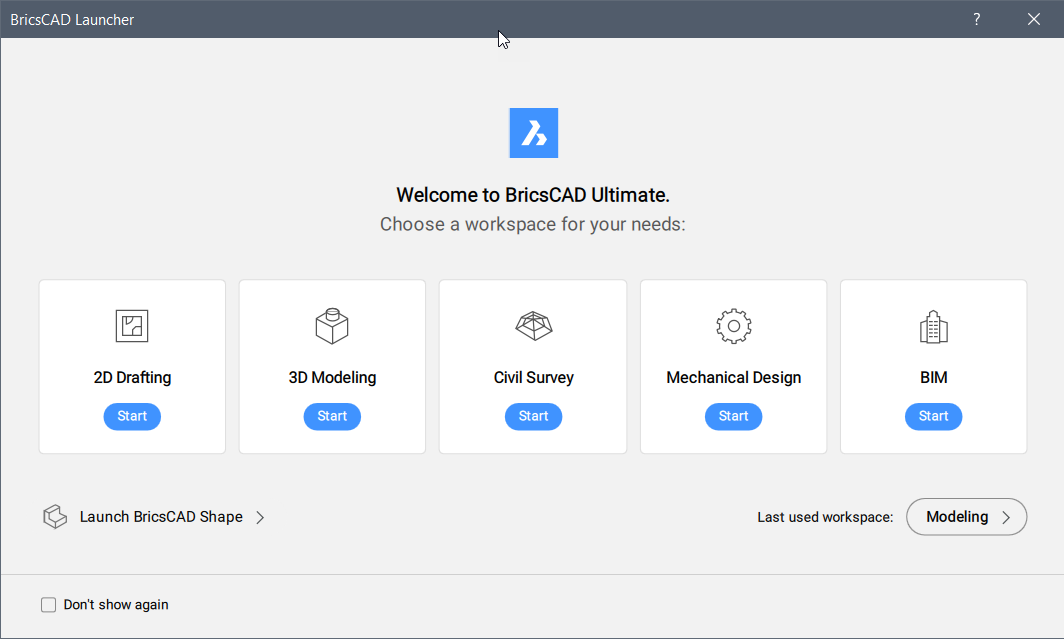
- Dibujo 2D: abre el espacio de trabajo Dibujo. Se requiere una licencia BricsCAD® Lite o superior.
- Modelado 3D: lanza el espacio de trabajo de Modelado. Se requiere una licencia BricsCAD® Pro o superior.
- Encuesta de Civil: inicia el espacio de trabajo de Civil. Se requiere una licencia BricsCAD® Pro o superior.
- Diseño mecánico: abre el espacio de trabajo Mecánico. Se requiere la licencia BricsCAD® Mechanical o BricsCAD® Ultimate .
- BIM: inicia el espacio de trabajo BIM. Se requiere la licencia BricsCAD® BIM o BricsCAD® Ultimate .
- Iniciar BricsCAD Shape: inicia BricsCAD® Shape . No se requiere licencia.
- Último espacio de trabajo utilizado: inicia el último espacio de trabajo utilizado.
- No volver a mostrar: establece la variable del sistema GETSTARTED en 0. Para restablecer la visualización del cuadro de diálogo BricsCAD Launcher , escriba getstarted en la línea de comando y elija 1 para ENCENDIDO.Nota: El Lanzador de BricsCAD no puede ser desactivado en las versiones de prueba.
- Unidades: establece las unidades para el dibujo de la plantilla por defecto. Define la variable de sistema BASEFILE.
Nota: La herramienta gratuita de modelado de sólidos, BricsCAD® Shape, está integrada en el único instalador BricsCAD®. Cuando la prueba de BricsCAD® Ultimate 30 días caduca, vuelve a ser una licencia perpetua BricsCAD® Shape , que se puede convertir en una licencia comercial completa comprando una clave de licencia. No necesita desinstalar BricsCAD® primero.

